Đồng hồ Garmin Fenix 3HR Sapphire mình đang sử dụng có tính năng Course Navigation dùng để định hướng đường chạy theo bản đồ có sẵn. Tính năng này sẽ cực kỳ hữu dụng trong những giải chạy trail địa hình giúp bạn theo dõi xem mình có chạy đúng đường không. Trong trường hợp bị lạc, bạn có thể dựa vào bản đồ để tìm đường quay lại trục đường chính.
Bài viết này mình sẽ hướng dẫn cách đồng bộ lộ trình đường chạy vào đồng hồ Garmin Fenix / Forerunner.
Đầu tiên, các bạn cần truy cập vào Garmin Connect, vô tiếp phần Course để tạo lộ trình.
![Hướng dẫn Garmin [Phần 4] Đồng bộ lộ trình đường chạy vào đồng hồ Garmin 1 Hướng dẫn Garmin [Phần 4] Đồng bộ lộ trình đường chạy vào đồng hồ Garmin - nhap duong chay gpx garmin connect 1](https://yeuchaybo.com/wp-content/uploads/2017/09/nhap-duong-chay-gpx-garmin-connect-1.jpg)
Các bạn có thể vẽ lộ trình bằng tay dựa vào bản đồ có sẵn. Trong ví dụ này, mình sử dụng file gpx đã chứa sẵn lộ trình do Ban tổ chức giải chạy cung cấp.
![Hướng dẫn Garmin [Phần 4] Đồng bộ lộ trình đường chạy vào đồng hồ Garmin 2 Hướng dẫn Garmin [Phần 4] Đồng bộ lộ trình đường chạy vào đồng hồ Garmin - nhap duong chay gpx garmin connect 2](https://yeuchaybo.com/wp-content/uploads/2017/09/nhap-duong-chay-gpx-garmin-connect-2.jpg)
![Hướng dẫn Garmin [Phần 4] Đồng bộ lộ trình đường chạy vào đồng hồ Garmin 3 Hướng dẫn Garmin [Phần 4] Đồng bộ lộ trình đường chạy vào đồng hồ Garmin - nhap duong chay gpx garmin connect 3](https://yeuchaybo.com/wp-content/uploads/2017/09/nhap-duong-chay-gpx-garmin-connect-3.jpg)
![Hướng dẫn Garmin [Phần 4] Đồng bộ lộ trình đường chạy vào đồng hồ Garmin 4 Hướng dẫn Garmin [Phần 4] Đồng bộ lộ trình đường chạy vào đồng hồ Garmin - nhap duong chay gpx garmin connect 4](https://yeuchaybo.com/wp-content/uploads/2017/09/nhap-duong-chay-gpx-garmin-connect-4.jpg)
Trong ví dụ này, mình sử dụng lộ trình đường chạy cự ly 42km của VMM 2017 nên mình chọn Trail Running và bấm Continue để tiếp tục.
![Hướng dẫn Garmin [Phần 4] Đồng bộ lộ trình đường chạy vào đồng hồ Garmin 5 Hướng dẫn Garmin [Phần 4] Đồng bộ lộ trình đường chạy vào đồng hồ Garmin - nhap duong chay gpx garmin connect 5](https://yeuchaybo.com/wp-content/uploads/2017/09/nhap-duong-chay-gpx-garmin-connect-5.jpg)
![Hướng dẫn Garmin [Phần 4] Đồng bộ lộ trình đường chạy vào đồng hồ Garmin 6 Hướng dẫn Garmin [Phần 4] Đồng bộ lộ trình đường chạy vào đồng hồ Garmin - nhap duong chay gpx garmin connect 6](https://yeuchaybo.com/wp-content/uploads/2017/09/nhap-duong-chay-gpx-garmin-connect-6.jpg)
Lúc này, bạn cần phải có sẵn Garmin Express cài đặt trên máy cùng với đồng hồ đã cắm sẵn vào cổng USB. Xem lại bài viết phần 1 nếu bạn chưa biết cách cài đặt đồng hồ Garmin.
![Hướng dẫn Garmin [Phần 4] Đồng bộ lộ trình đường chạy vào đồng hồ Garmin 7 Hướng dẫn Garmin [Phần 4] Đồng bộ lộ trình đường chạy vào đồng hồ Garmin - nhap duong chay gpx garmin connect 8](https://yeuchaybo.com/wp-content/uploads/2017/09/nhap-duong-chay-gpx-garmin-connect-8.jpg)
Tuỳ theo lộ trình dài ngắn mà thời gian đồng bộ sẽ kéo dài 1-2 phút. Sau khi đồng bộ hoàn tất, các bạn có thể truy cập vào lộ trình này trên đồng hồ bằng cách truy cập Menu > Navigation > Courses trên đồng hồ. Với Garmin Fenix 3, giữ phím Up 2 giây để vào Menu, các đồng hồ Garmin khác thì mình không rõ.
![Hướng dẫn Garmin [Phần 4] Đồng bộ lộ trình đường chạy vào đồng hồ Garmin 8 Hướng dẫn Garmin [Phần 4] Đồng bộ lộ trình đường chạy vào đồng hồ Garmin - garmin course navigation](https://yeuchaybo.com/wp-content/uploads/2017/09/garmin-course-navigation.jpg)
Các lộ trình bạn đã tải vào đồng hồ sẽ hiện ở đây. Bạn có thể bấm xem chi tiết bản đồ đường chạy (bấm vào Map), độ dốc (bấm vào Elevation Plot). Để bắt đầu hành trình theo lộ trình có sẵn, chọn Do Course.
Vậy là xong! Cố gắng đừng để bị lạc giữa rừng nha các bạn.
Xem tiếp các bài viết trong series: Hướng dẫn sử dụng đồng hồ Garmin
- Hướng dẫn Garmin [Phần 1] – Cài đặt đồng hồ Garmin Fenix, Forerunner trên máy tính
- Hướng dẫn Garmin [Phần 2] – Kết nối đồng hồ Garmin với điện thoại
- Hướng dẫn Garmin [Phần 3] Đồng bộ thành tích từ đồng hồ Garmin qua Strava, Nike+, Runkeeper, Endomondo
- Hướng dẫn Garmin [Phần 4] Đồng bộ lộ trình đường chạy vào đồng hồ Garmin
- Hướng dẫn Garmin [Phần 5 ]Tạo giáo án tập luyện với Garmin Connect
- Hướng dẫn Garmin [Phần 6] Đồng bộ giáo án vào đồng hồ Garmin Forerunner / Fenix và kết nối với Google Calendar
- Hướng dẫn sử dụng dwMap đồng bộ đường chạy cho Garmin Forerunner, Fenix và Vivoactive
- Hướng dẫn tải thành tích thủ công từ đồng hồ Garmin lên Strava
- Hướng dẫn tạo bài tập chạy Interval với Garmin Connect
Các bài viết cùng từ khoá Garmin
- Hướng dẫn Garmin [Phần 1] – Cài đặt đồng hồ Garmin Fenix, Forerunner trên máy tính
- Hướng dẫn Garmin [Phần 2] – Kết nối đồng hồ Garmin với điện thoại
- Hướng dẫn Garmin [Phần 3] Đồng bộ thành tích từ đồng hồ Garmin qua Strava, Nike+, Runkeeper, Endomondo
- Hướng dẫn Garmin [Phần 4] Đồng bộ lộ trình đường chạy vào đồng hồ Garmin
- Hướng dẫn Garmin [Phần 5 ]Tạo giáo án tập luyện với Garmin Connect
![Hướng dẫn Garmin [Phần 4] Đồng bộ lộ trình đường chạy vào đồng hồ Garmin 9 Hướng dẫn Garmin [Phần 4] Đồng bộ lộ trình đường chạy vào đồng hồ Garmin - garmin course navigation elevation](https://yeuchaybo.com/wp-content/uploads/2017/09/garmin-course-navigation-elevation-1000x750.jpg)
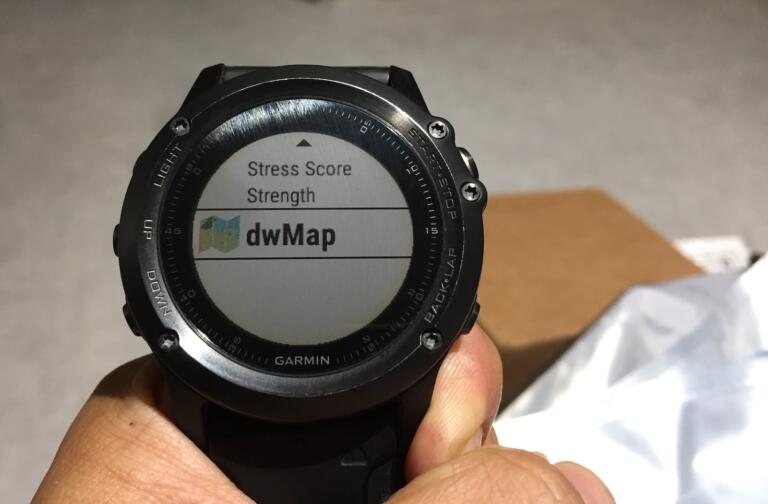


![Hướng dẫn Garmin [Phần 6] Đồng bộ giáo án vào đồng hồ Garmin Forerunner / Fenix và kết nối với Google Calendar 15 Hướng dẫn Garmin [Phần 6] Đồng bộ giáo án vào đồng hồ Garmin Forerunner / Fenix và kết nối với Google Calendar](https://yeuchaybo.com/wp-content/uploads/2017/07/garmin-fenix-3-garmin-connect-9-768x576.jpg)
![Hướng dẫn Garmin [Phần 1] - Cài đặt đồng hồ Garmin Fenix, Forerunner trên máy tính 16 Hướng dẫn Garmin [Phần 1] – Cài đặt đồng hồ Garmin Fenix, Forerunner trên máy tính](https://yeuchaybo.com/wp-content/uploads/2017/06/garmin-fenix-3-hr-10-768x513.jpg)


Cho mình xin route map của cự li 42km năm 2017, file VMM42km.gpx ấy. Email của mình: hung.vv@ou.edu.vn. Mình cảm ơn!
Route map 2017 mình không còn giữ nữa nhé. Route map 2018 thì đang chờ BTC công bố.
Sau khi hoàn thành đường chạy, đồng hồ của mình không hiển thị các thông tin như distance, pace, time…như khi mình đo bình thường, và cũng không thấy chỗ nào để save. Yeuchaybo có thể chỉ cho mình trên fenix3 làm sao để lưu lại các thông tin đó (như 1 activity bình thường) khi chạy navigation theo lộ trình ko?
Mình kiểm tra thử thấy vẫn hiển thị thông tin và vẫn lưu như bình thường (bấm nút Stop). Có thể bạn thao tác gì sai nên mới bị lỗi như thế.